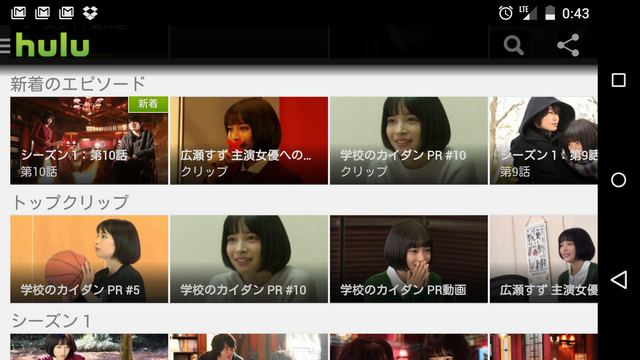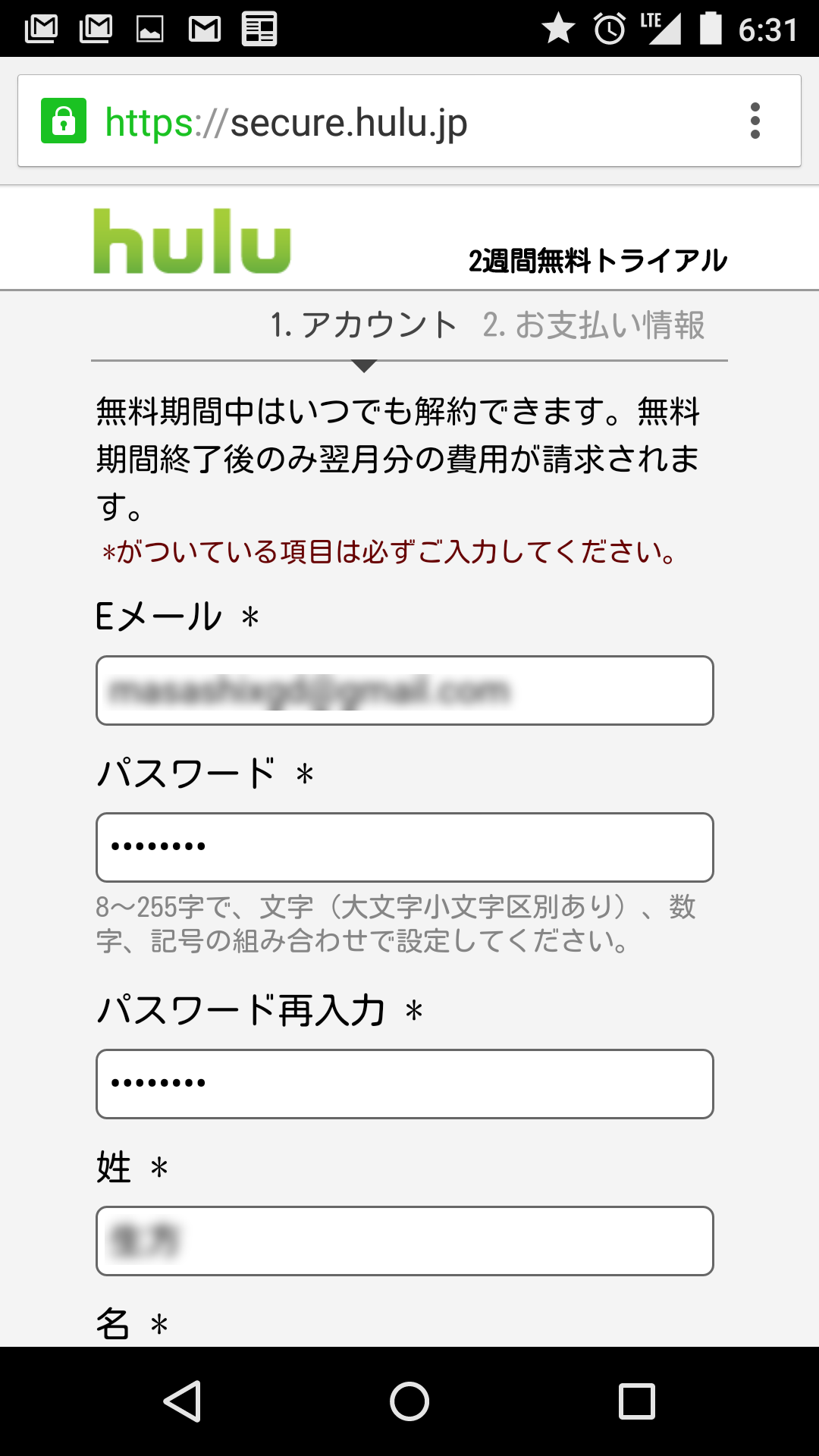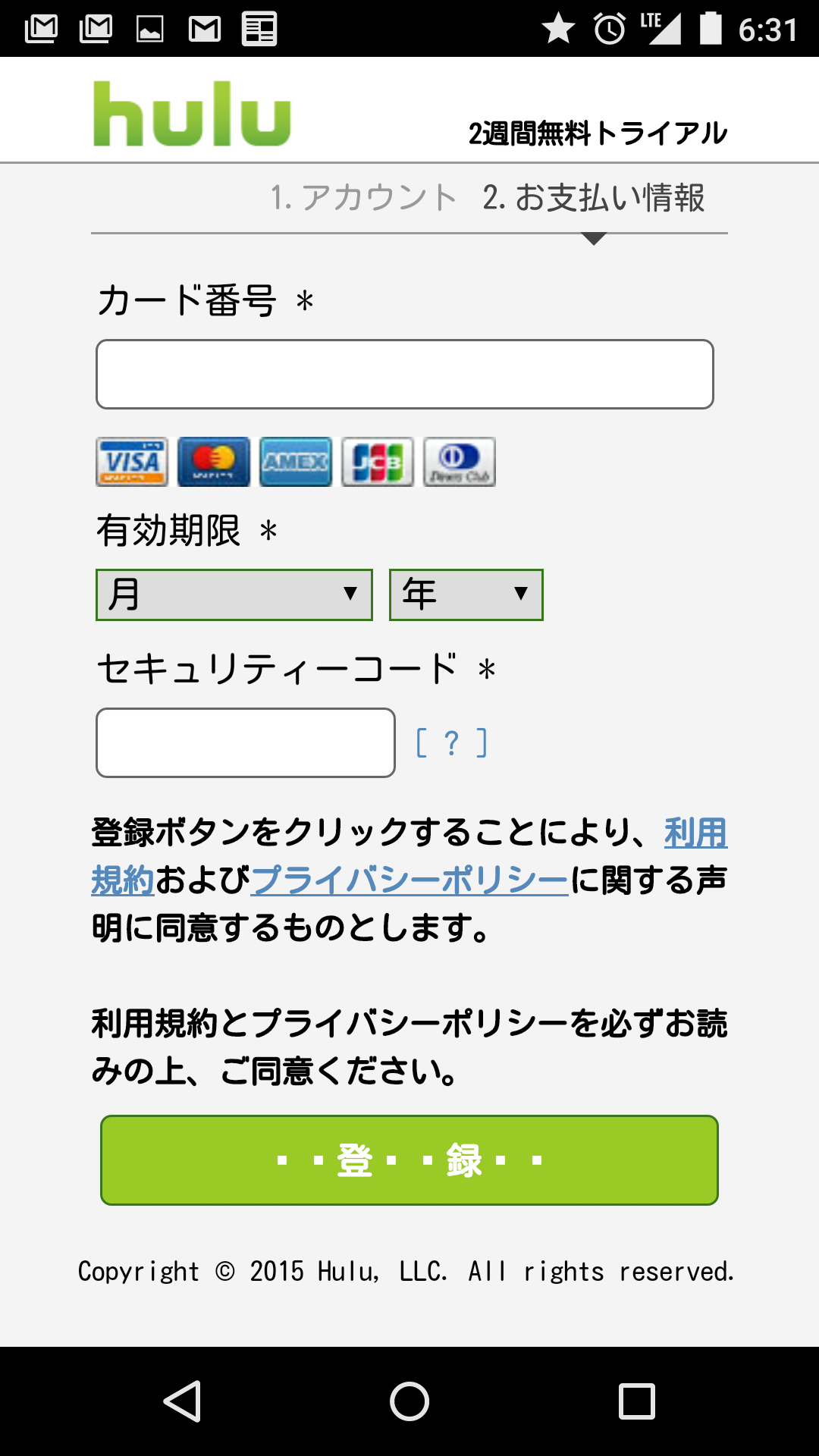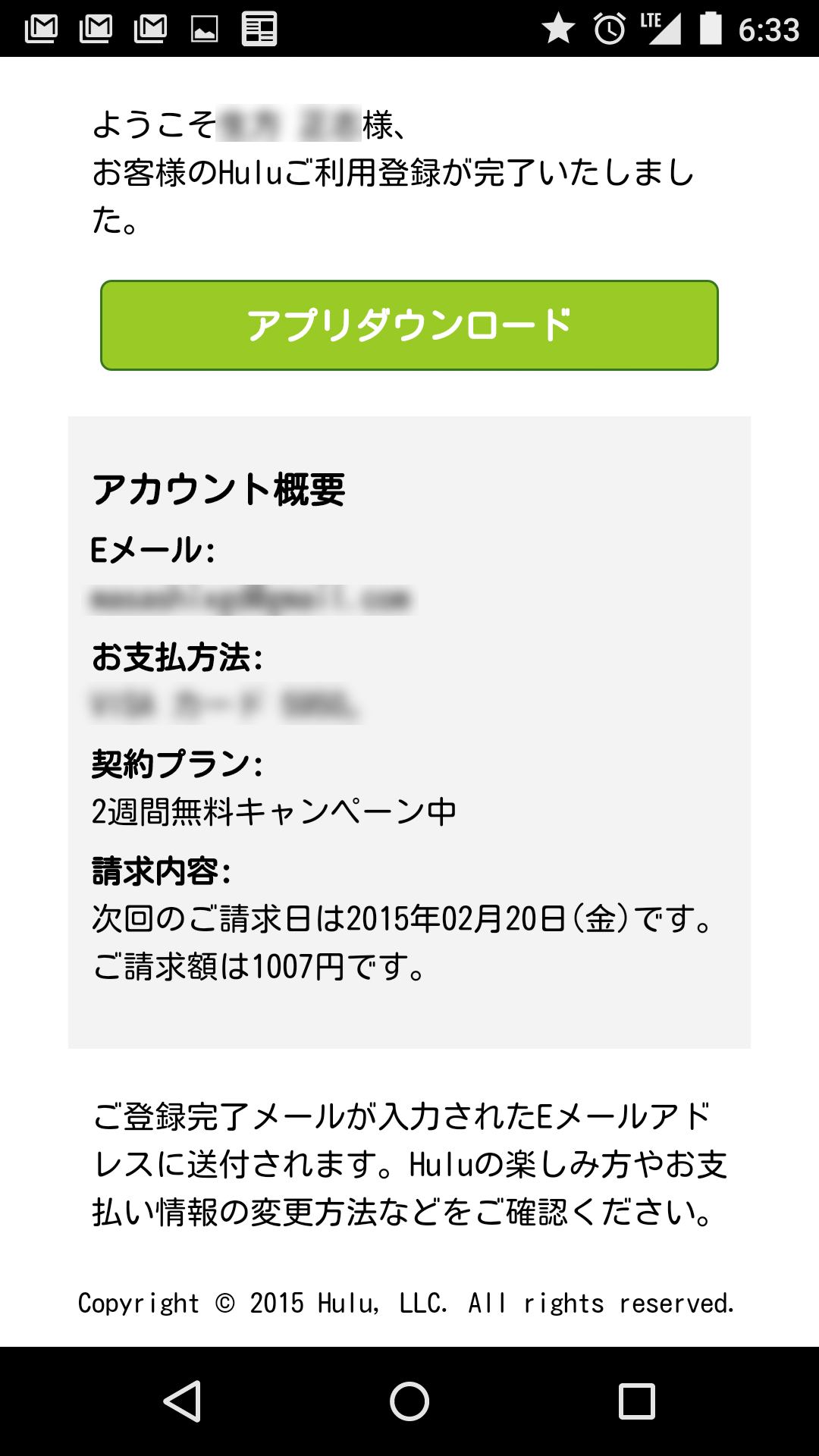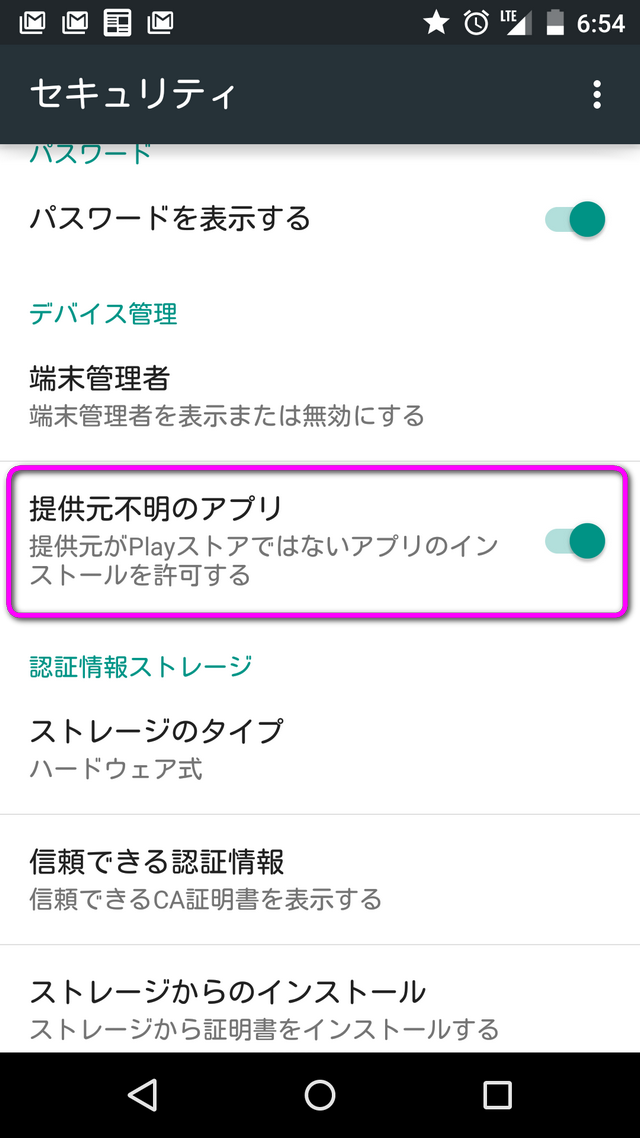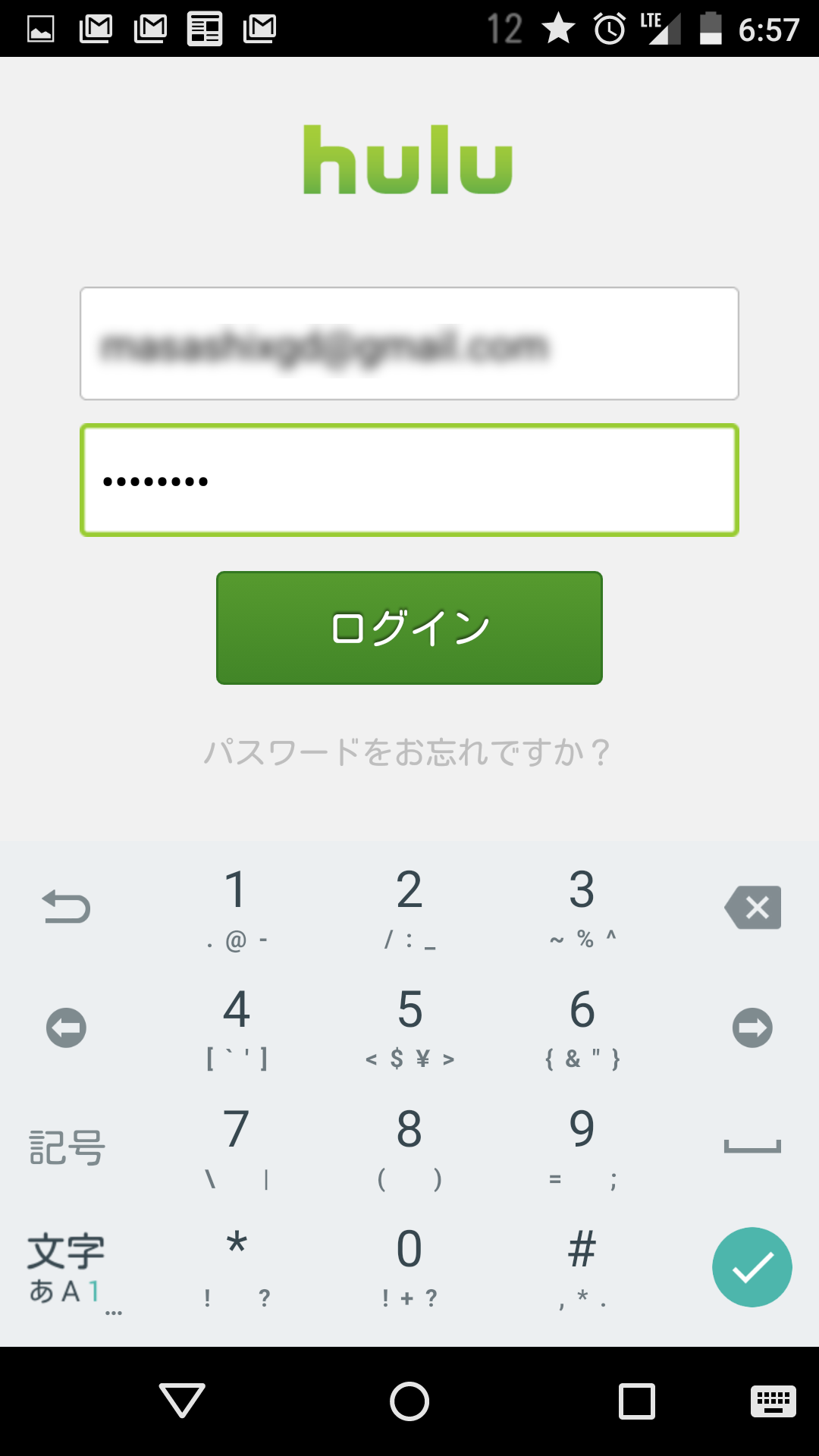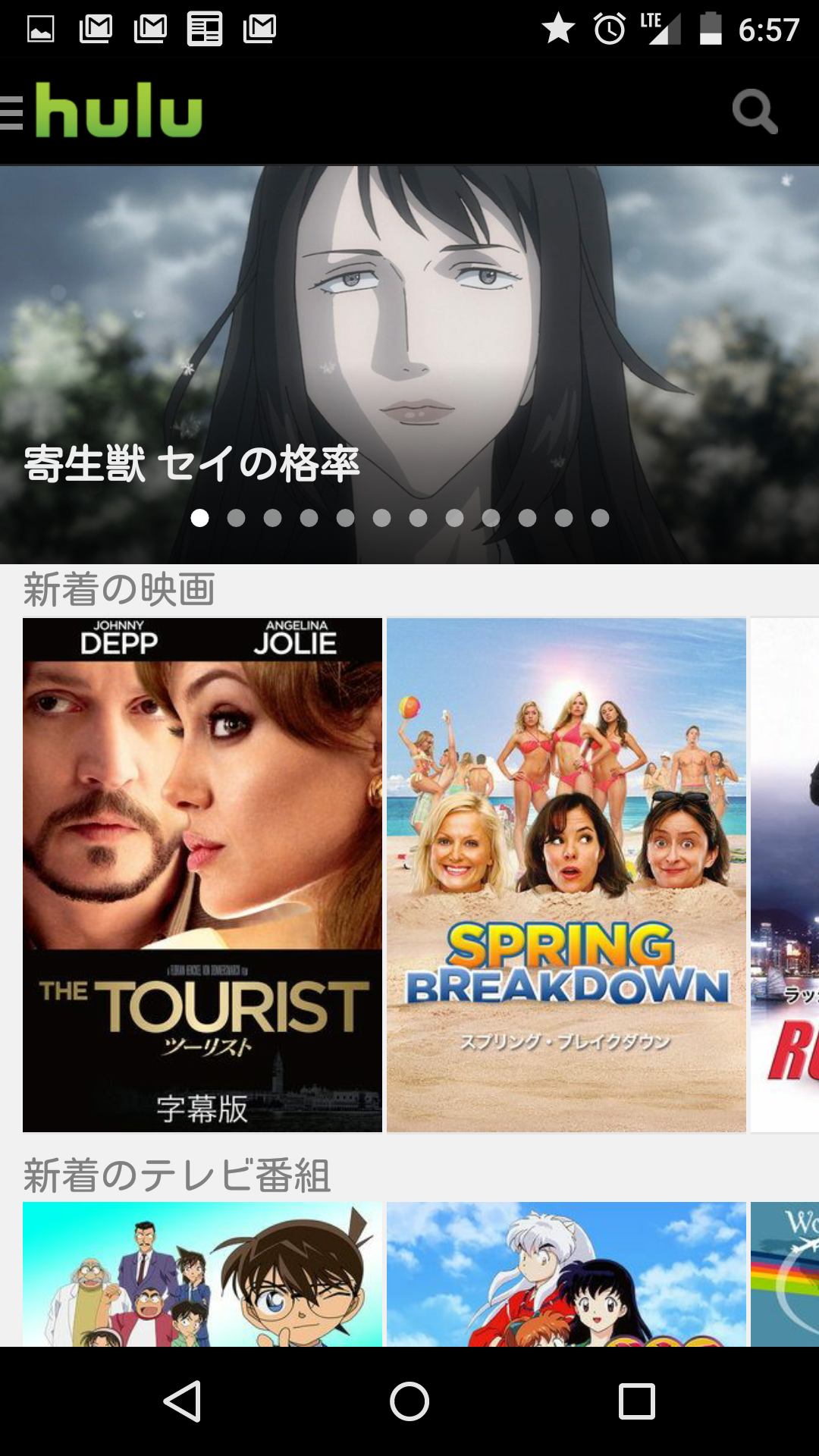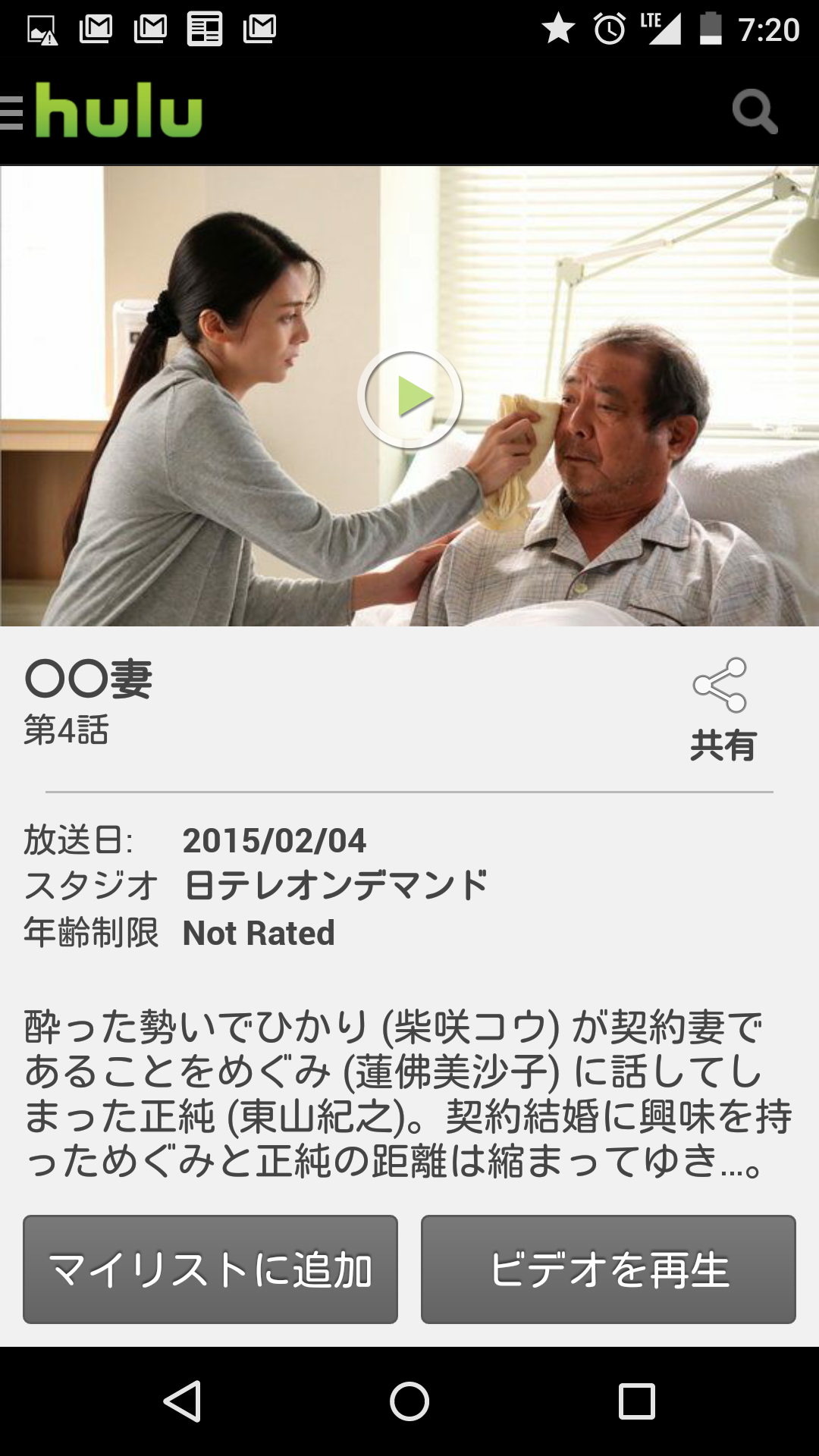一つのGmailアドレスを使って複数のアドレスを作る方法
結構有名な方法のでご存じの方が多いかもしれませんが、一つのGmailアドレスを使って、異なるいくつものメールアドレスを作る方法をご紹介します。
アドレスに少し細工を施すだけで簡単にできますよ!
方法1:アドレスの間にドットを入れる
sasakitaro@gmail.com というアドレスを例に説明します。
次のように、アドレスの間にドットを入れることでいくらでもアドレスを作ることができます。
- s.asakitaro@gmail.com
- sa.sakitaro@gmail.com
- s..sa.kitaro@gmail.com
- s...saki.tar.o@gmail.com
本来は一つのアドレスなので、同じ受信トレイに届くわけですがどこかに登録する時は別アドレスとして認識されるわけです。
同一アドレスを登録できないウェブサービスなどで利用すれば、何度もサービスを利用することが出来て便利ですね!
方法2:アドレスの後に+英数字を入れる
他にもこんな方法もあります。
- sasakitaro+magazine@gmail.com
- sasakitaro+yahoo@gmail.com
- sasakitaro+line@gmail.com
アドレスの後に「+」を付け、その後に英数字を入れます。
「+」の後にサービスやメルマガ名を付けておけば、
アドレスが不正利用された時にも、犯人?が一発で分かります。
また、フィルタを設定しておけばメールを自動で振り分けできるので、
ラベル付をしたりする手間が省けて便利です。
以上、一つのGmailアドレスを使って複数のアドレスを作る方法のご紹介でした。
Hullの2週間無料トライアルを試してみる~ドラマ視聴編~
Hullの2週間無料トライアルに入会したので、さっそく、見逃した「学校の怪談」の最終回を視聴してみました。
放送直後にもかかわらず、最終話がちゃんと配信されていました。
スマホで見たのですが、映像はとても鮮明で綺麗だったので感動的でした!
ドラマを見逃した時に、U-NEXTの31日間無料トライアルを使って無料で見る方法もありますが、huluでも配信されている場合にはhuluの方がお得であることが分かりました。
なせかというと、U-NEXTでは最新の人気ドラマはPPV(有料番組)なのですが、huluでは無料番組として提供されています。
このため、何話でも無料で見られるのです。
「学校の怪談」を全話見ても無料ですみます。
また、U-NEXTでは配信されるのが放送日の数日後なのに対し、huluでは翌日には配信されるので、見逃してもすぐに見ることが出来ます。
2週間以内に解約すれば、1円もかからないので、見逃した場合にはとても助かりますね!!
Hullの2週間無料トライアルを試してみる~入会編~
さっそく、Hullの2週間無料トライアルに入会手続きをしてみました。
氏名やメールアドレス、クレジットカードの番号を入れるだけで、2分くらいで簡単にできました。
まずは、スマホからHullの申込みページに行き、必要事項を記入していきます。
最初に記入が求められるのは『メールアドレス』『パスワード』『姓名』です。
次に、クレジットカード番号等を入力します。
なお、無料期間内に解約すれば料金は請求されません。
これで無事登録完了です。
なんとここまで2分で済みました!
画面に料金請求に関することが記載されていますので見ておきましょう。
無料期間(2週間)が過ぎると1007円請求されるという内容です。
2週間以内(正確には申し込んだ日の2週間後の1日前まで)に解約すれば料金は請求されず、1円もかかりません。
手続き完了すると、登録したアドレスに案内メールが来ます。
このメールに、無料で退会できる期限日が記載されていますので、しっかり確認しておきましょう。
無料で見られるのは2週間ですが、それを過ぎると正式な入会となり料金がかかります。
念のため書いておくと、無料で見られるのは申し込んだ日も含めて2週間です。
無料で退会できる期限は『申込日の2週間後の1日前』までです。
2週間後だと、遅いので注意してくださいね!
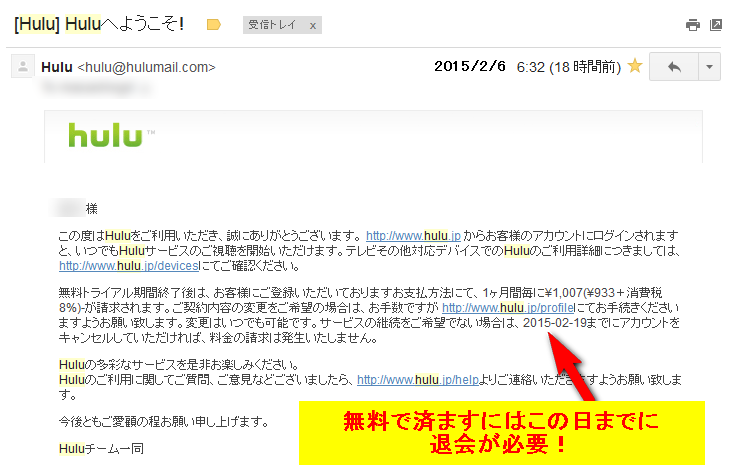
登録が済んだら、hulu視聴用のアプリをダウンロードしてインストールします。
アンドロイドの場合、設定画面で『提供元不明のアプリ』のインストールを許可するように設定を変更する必要があります。
アプリを起動してログインします。
登録時のメールアドレスとパスワードを入力します。
これがhuluアプリのトップ画面です。
海外ドラマや国内ドラマ、アニメなどのメニューが一覧形式で見やすく表示されます。
さっそく、ドラマの『○○妻』を見てみました。
2日前に放送された第4話がさっそく配信されていました。
実際には放送直後から見られるのかもしれません。
見逃した場合にすぐ見られるのはとても便利ですね。
とても綺麗に、快適に視聴できました!!
Hullの2週間無料トライアルを試してみる~hull概要編~

月額933円という低料金で13,000本以上の映画やドラマが見放題になるというhulu。
現在、U-NEXTに加入しており、hullより料金は少々高め(1,980円)なものの、豊富なコンテンツに満足していますが、U-NEXTには無いメリットもあるようなので、試してみようと思います。
ざっとユーネクストとhuluの違いを比較すると以下の通りです。
| hulu | U-NEXT | |
|---|---|---|
| まとめ | ◆月額933円(税抜き)の完全定額制 ◆ゲーム等の視聴可能デバイスが豊富! ◆2週間無料でお試し可能! | ◆最新のテレビドラマ、アニメの見逃し配信が豊富! ◆動画以外に、雑誌や音楽なども楽しめる♪ ◆16日間無料でお試し可能! |
| 料 金 | 月額933円 | 月額1,990円 |
| サービス内容 | 見放題作品のみ | 見放題作品+有料作品 (有料作品1.000円分までは無料) |
| 作品数 | 10.000本以上 | 60,000本以上 (見放題は20,000本以上) |
| 対応端末 | PC、TV、光BOX、iOS端末、Android端末、 Apple TV、PS3、ニンテンドー3DS、 PlayStation Vita、Wii、Wii U、Xbox360 | PC、TV、光BOX、iOS端末、Android端末、 PlayStation Vita |
| 家族での同時視聴 | 不可 | 4人まで同時視聴可能 |
| アダルト | 無し | 有り (見放題作品 1,000本以上) |
| お試し | 2週間無料視聴 | 16日間無料視聴 |
| その他の特徴 | 日テレの買収により同局の番組が豊富 | 雑誌や絵本も無料で見られる |
写真を楕円形に綺麗に切り抜く方法(パワーポイントを使って出来ます)
年賀状などに写真を貼りつけるとき、子供の写真などを楕円形にポートレート風に切り抜きたい時がありますね。
フリーソフトなどを使えばできますが、オフィスのパワーポイントがあれば簡単にできますので、ご参考にしてください。
_

手順だけ文字で書いておくと、
①写真を貼りつける
②トリミング~図形に合わせてトリミング~基本図形の楕円を選択
③図形を右クリック ~ ポップアップメニューのトリミングをクリック
④楕円形を希望の形に整える
⑤上部の図のスタイルメニューから、周辺ボカシのスタイルを選択
_
文書だけだとわからないと思いますので、動画を見てみて下さい。
_